Apple, iOS 17'de yeni bir bildirim uyarı sesi getirdi ve uyarı sesi değişikliği birçok kullanıcı için bazı sorunlara neden oluyor. Yeni Rebound, klasik ve tanıdık Üç tonlu mesaj uyarı sesinin yerini alıyor. Bu yazı tartışılacak iOS 17 yeni bildirim sesi ve ses sessizliği hatasını nasıl düzelteceğinizi anlatın.
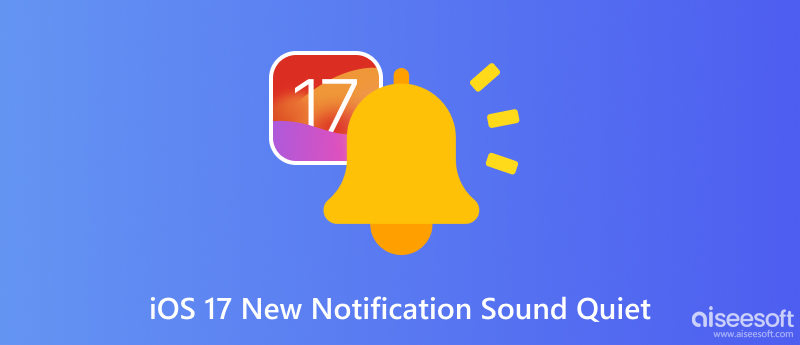
Apple, mobil işletim sisteminin son sürümü olan iOS 17'yi yayınladı ve onunla birlikte Rebound adı verilen yeni bir bildirim sesi eklendi. Önceki varsayılan bildirim sesi Üç Tonlu ile karşılaştırıldığında, yeni iOS 17 bildirim sesi daha incelikli ve sadedir.
Geri tepme alçaktan başlayan ve yükselen kısa, iki notalı bir sestir. Daha yüksek ve daha sarsıcı olan önceki bildirim sesine göre dinlemesi daha keyifli olacak şekilde tasarlandı. Apple ayrıca gürültülü ortamlarda Rebound'un duyulmasının daha kolay olduğunu söyledi.
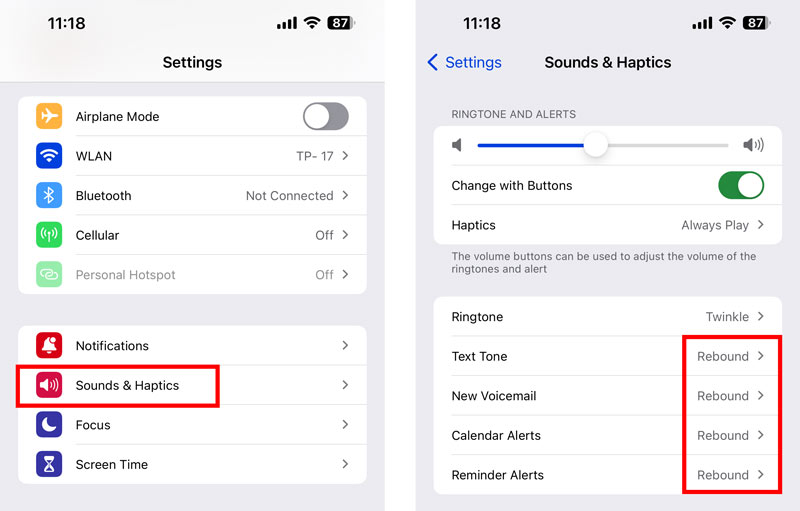
Üç tonluÖte yandan, yüksekten başlayan ve alçaktan inen üç notalı bir sestir. Bu, iOS 7'den bu yana iOS'taki varsayılan bildirim sesidir.
2010'dan bu yana iPhone'larda varsayılan bildirim sesi olan Üç tonlu ses, iOS 17'den kaldırıldı. Yukarıda da bahsettiğimiz gibi klasik Üç tonun yerini Rebound aldı. Ancak tüm kullanıcılar yeni bildirim sesinden memnun değil ve Apple bunu eski haline döndürmenin bir yolunu sunmuyor.
Yeni bildirim sesi kullanıcılardan gelen karışık incelemelerle karşılandı. Bazı insanlar yeni sesi beğeniyor ve dinlemenin daha hoş ve keyifli olduğunu söylüyor. Bazıları ise daha belirgin ve duyulması daha kolay olduğunu söyleyerek eski sesi tercih ediyor.
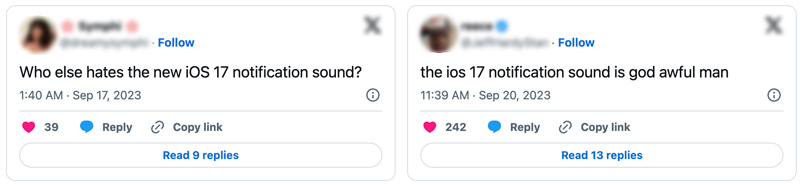
iOS 17'nin yeni bildirim sesinin çok sessiz olduğunu fark ederseniz bunu düzeltmek için uygulayabileceğiniz birkaç ipucu vardır.
iPhone'unuzun sesini açın. Bu en bariz çözümdür, ancak iPhone'unuzun ses seviyesinin yeni bildirim sesini duyabilmeniz için yeterince yüksek olduğundan emin olmanız önemlidir. Gidebilirsin Sesler ve Haptikler ve kaydırıcıyı aşağıya sürükleyin Zil Sesi ve Uyarı Sesi Tüm seslerin ses düzeyini kolayca ayarlamak için.
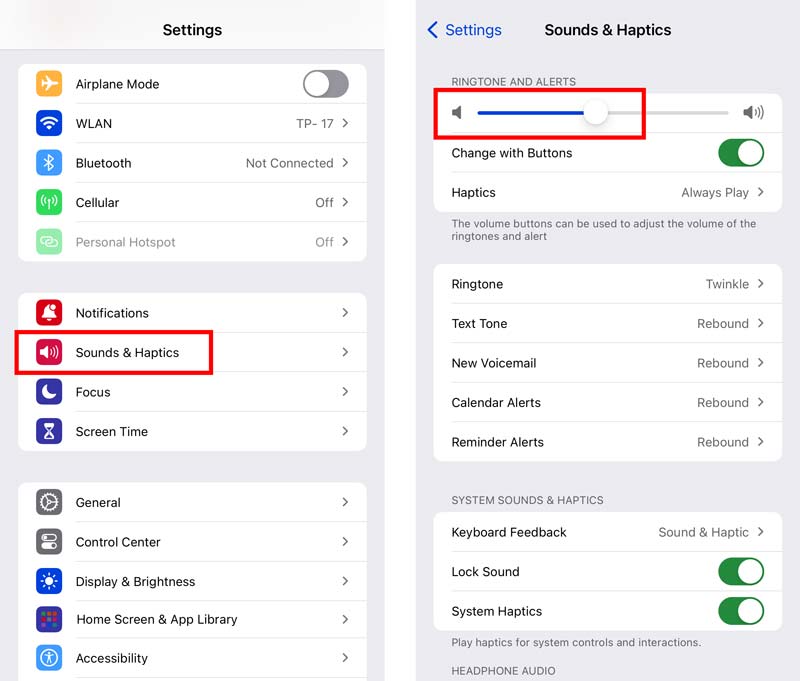
Bildirim sesini daha yüksek bir sese değiştirin. Ayarlar'da çok sayıda daha yüksek bildirim sesi mevcuttur. Bildirim sesini değiştirmek için şuraya gidin: Sesler ve Haptikler Ayarlar'da belirli bildirim türüne dokunun ve kullanmak istediğiniz bildirim sesini seçin. Sen de yapabilirsin Titreşim ayarını açın bildirimler için.
iPhone'unuzun hoparlörünü temizleyin. iPhone'unuzun hoparlörü kirli veya tıkalıysa bildirim sesinin tam ses seviyesinde çalınmasını engelliyor olabilir. iPhone'unuzun hoparlörünü hafifçe üfleyerek veya yumuşak bir fırça kullanarak kir veya döküntüleri gidererek temizleyebilirsiniz.
Üçüncü taraf bir bildirim sesi uygulaması kullanın. App Store'da çok sayıda üçüncü taraf bildirim sesi uygulaması bulunmaktadır. Bu uygulamalar, daha yüksek sesler de dahil olmak üzere çok çeşitli bildirim sesleri arasından seçim yapmanıza olanak tanır.
iOS 17'de bildirim sesini tekrar klasik Üç tonlu sese değiştirmek şu an için mümkün değildir. Apple, yeni iOS sürümünde Üç tonlu sesi mevcut bildirim sesleri listesinden kaldırmıştır. Ancak birçok kullanıcı, uzun yıllardır iPhone'ların imza sesi olan Üç tonlu sesin kaldırılmasıyla ilgili hayal kırıklığını dile getirdi.
İOS 17'deki yeni bildirim seslerinden memnun değilseniz iPhone'unuzu önceki iOS 16'ya düşürmeyi deneyebilir ve Üç tonlu ses elde edebilirsiniz. Aiseesoft iOS Sistem Kurtarma iOS'u istediğiniz önceki bir sürüme kolayca düşürmenize yardımcı olabilir.

Dosya İndir
%100 Güvenli. Reklamsız.
%100 Güvenli. Reklamsız.
iPhone bildirim sesini tekrar klasik Üç tonlu sese değiştirmek için iOS Sistem Kurtarma'yı kullanarak iOS 16'ya düşürebilirsiniz. Bilgisayarınıza kurun ve iOS 17 cihazınızı bağlayın. iPhone'unuz algılandığında bir onarım modu seçin ve optimize düğme. Tercih ettiğiniz iOS sürümünü seçebilir ve Bozmak ona.

Bir iPhone'da zil sesi nasıl ayarlanır?
Ayarlar uygulamasında Sesler ve Dokunuş'a dokunun. Zil Sesi seçeneğini seçin ve listeden bir zil sesine dokunarak onu dinleyin. Bir kez bulduğunuzda veya zil sesi yaptı Beğendiğiniz zil sesini yeni zil sesi olarak ayarlamak için sol üst köşedeki Sesler ve Dokunuş'a dokunun.
iOS 17'nin yeni bildirim sesi neden bu kadar sessiz?
Apple, yeni bildirim sesinin neden bu kadar sessiz olduğunu resmi olarak söylemedi. Ancak birkaç olası açıklama var. Bir olasılık, Apple'ın bildirim sesini daha az rahatsız edici ve dinlemesi daha keyifli hale getirmeye çalışmasıdır. Diğer bir olasılık ise Apple'ın akıllı telefonlardan kaynaklanan gürültü kirliliği miktarını azaltmaya çalışmasıdır.
iMessage'ınızın zil sesini değiştirebilir misiniz?
Ayarlar uygulamasında iMessage'ın bildirim sesini değiştirebilirsiniz. Bunu yapmak için Bildirimler'e dokunun ve Mesajlar'ı seçmek için aşağı kaydırın. Uyarılar altında Sesler'e dokunun. Listeden bir bildirim sesi seçin. Seçtiğiniz bildirim sesi, yeni bir iMessage aldığınızda çalınacaktır.
Sonuç
Apple, tanıdık Üç tonlu mesaj uyarı sesini ortadan kaldırarak yerine yeni Rebound'u koydu. iOS 17 yeni bildirim sesi daha modern ve iyimser ama aynı zamanda daha bölücü. Bazıları yeni müziği beğenirken bazıları da beğenmedi. Bu gönderi, yeni sesi daha yüksek hale getirmek veya klasik sese geri dönmek için bazı yararlı ipuçları paylaşıyor.

Herhangi bir veri kaybı olmadan DFU modunda, kurtarma modunda, kulaklık modunda, Apple logosunda vb. Gibi çeşitli konularda iOS sisteminizi normale sabitleyin.
%100 Güvenli. Reklamsız.
%100 Güvenli. Reklamsız.